A legjobb ingyenes online billentyűzetvizsgáló és ellenőrző eszköz
Nem túl nehéz kitalálni, hogy a számítógép billentyűzetének mely gombjai működnek jól, és melyek nem. Számos ingyenes alkalmazás segítségével néhány másodperc alatt tesztelheti billentyűzete állapotát. (Keyboard)A Keyboard Checker(Keyboard Checker) és a Keyboard Tester két online billentyűzettesztelő a billentyűzet állapotának ellenőrzésére.
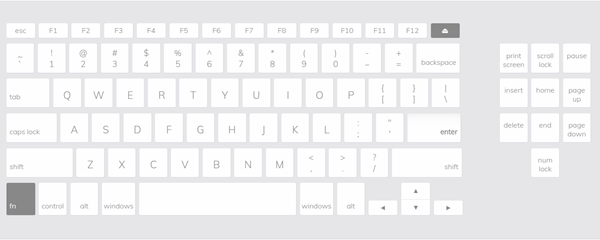
A legjobb ingyenes billentyűzet tesztelő
Mielőtt elsírná magát, vagy impulzív döntést hozna, ellenőrizheti, hogy valóban elromlott-e a billentyűzete, vagy csak egy olyan funkció, amely zavarja és nehéz időszakot okoz. A Keyboard Checker webhely a következőket teheti:
- Tesztelje a normál kulcsokat
- Tesztelje a speciális kulcsokat
- Utoljára lenyomott gombok megjelenítése
A billentyűzet tesztelésének gyakorlása nemcsak egy felesleges vásárlástól kíméli meg Önt, hanem megtalálja a számítógép mechanikájában rejtett valódi problémát.
1] Szabályos kulcsok tesztelése
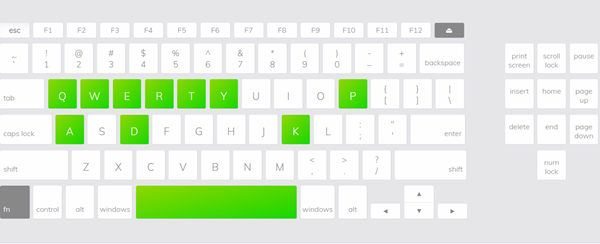
Bármely normál billentyű teszteléséhez mindössze annyit kell tennie, hogy megnyomja a billentyűt a billentyűzeten. Ha működik és jól működik, a gomb zöld színűre vált, ahogy a fenti képernyőképen is látható.
2] Speciális kulcsok tesztelése

Az Online Billentyűzet(Online Keyboard) -ellenőrző a speciális billentyűket is tesztelheti, például a „ Numpad ” billentyűket. Mindössze annyit kell tennie, hogy átkapcsolja a ' Hide Numpad/Show Numpad ' kapcsolót.

A hagyományos billentyűkhöz hasonlóan, ha a numerikus billentyűk(Numpad Keys) működnek, zöldre vált.
3] Az utoljára megnyomott billentyű megjelenítése

A billentyűk működésének megjelenítése mellett az eszköz az utoljára megnyomott billentyűt is mutatja. Fontos megjegyezni, hogy a szürke(Grey) színben megjelenített billentyűket, mint például a „ Funkció(Function) ” gomb és a „ prt sc ” nem lehet tesztelni.
A Keyboard Checker(Keyboard Checker) minden laptopon elvégzi a billentyűzettesztet, márkától függetlenül. Ezenkívül rendkívül hasznos, ha szeretné tudni, hogy az F1 és F12 billentyűk továbbra is működnek-e. Ennek megtalálása bonyolult lehet, mivel nem írhatja be őket dokumentumba vagy fájlba.
Ezenkívül az a jó rész, hogy a billentyűzetteszt(Keyboard) könnyen alkalmazkodik a rendszerhez. Tehát nem számít, hogy Windows 10 billentyűzetet(Keyboard) vagy Mac billentyűzetet(Mac Keyboard) használ , minden esetben jól működik.
Mind a 86 billentyűt tesztelheti, de nincs különbség a bal és a jobb ' Shift, Control, Alt, Command vagy Windows billentyűk között.
Az ingyenes alkalmazás teszteléséhez nyissa meg a KeyboardChecker.com webhelyet .(KeyboardChecker.com)
A KeyboardTester.com(KeyboardTester.com) egy másik hasonló online eszköz a billentyűzet tesztelésére. Ez az oldal még Monophonic Key Sound élményt(Monophonic Key Sound Experience) is kínál .
Most olvassa el(Now read) : Hogyan állíthatja vissza a billentyűzet beállításait az alapértelmezettre(reset Keyboard settings to default) a Windows 10 rendszerben.
Related posts
A legjobb ingyenes Keyboard Tester szoftver Windows 11/10 rendszerhez
A legjobb vezeték nélküli egér és vezeték nélküli billentyűzet számítógépéhez
A legjobb ingyenes Keyboard and Mouse Locker szoftver Windows 11/10 rendszerhez
A 10 legjobb Android-billentyűzet alkalmazás, amelyet kipróbálhat 2020-ban
10 legjobb GIF-billentyűzet alkalmazás Androidra
A legjobb MD5 hash-ellenőrző eszközök a Windows 11/10 rendszerhez
A globális gyorsbillentyűk listájának megjelenítése a Windows 10 rendszerben
KeyTweak: A billentyűzet billentyűinek újbóli hozzárendelése és újradefiniálása Windows PC-n
A billentyűzet sípoló hangot ad gépelés közben a Windows 11/10 rendszerben
Hajtsa végre a CTRL+ALT+DEL billentyűkombinációt a távoli számítógépen a Remote Desktop használatával
A CMD vagy a Parancssor billentyűparancsainak listája a Windows 11/10 rendszerben
Hogyan tisztítsuk meg a billentyűzetet, és tartsuk mentesen a baktériumoktól és vírusoktól
Az értesítések azonnali elvetése billentyűparancs segítségével a Windows 11/10 rendszerben
A billentyűzet billentyűje elakadt; A számítógép folyamatosan ugyanazt a betűt írja be
Egyéni billentyűparancs beállítása Chrome-bővítményhez
A 19 legjobb Windows Powershell billentyűparancs
A PowerToys Run és a Keyboard Manager PowerToy használata
Engedélyezze a Caps Lock, Num Lock és Scroll Lock figyelmeztetést a Windows 11/10 rendszerben
A 13 legjobb billentyűparancs a Microsoft Teams számára
Billentyűparancsok a Windows 11/10 számítógép leállításához vagy zárolásához
